ghost win7 64位旗舰版安装版光盘安装图文详细教程
发布时间:2022-10-12 文章来源:深度系统下载 浏览:
|
Windows 7,中文名称视窗7,是由微软公司(Microsoft)开发的操作系统,内核版本号为Windows NT 6.1。Windows 7可供家庭及商业工作环境:笔记本电脑 、平板电脑 、多媒体中心等使用。和同为NT6成员的Windows Vista一脉相承,Windows 7继承了包括Aero风格等多项功能,并且在此基础上增添了些许功能。 现在使用windows7系统的网友特别多,其中网友们最喜欢的就是使用ghost win7 64位旗舰版安装版系统了。windows7之家小编也在同事的介绍下使用了ghost win7 64位旗舰版安装版系统,发现这个系统确实值得网友们去下载使用。所以把ghost win7 64位旗舰版安装版光盘安装教程都给网友们准备好了。 安装过程步骤 1、按下电脑的启动键,把光盘插入电脑的光驱中,如图1所示:  ghost win7 64位旗舰版安装版光盘安装教程图一 PS:电脑不启动,按下光驱弹出按钮是无法打开电脑上的光驱的。需要找一枚针,插一下开启光驱按钮旁边的小洞,光驱就会弹出来了。 2、一般的电脑在插CD/DVD后,电脑会自动进入CD/DVD启动界面,无须设置BIOS。(因为本身就设置了光盘为第一启动项) PS:当然有些老旧的电脑开机并不会自动运行光盘,需要设置BIOS。此时,我们的做法是插入光盘后→按下Del键或者是F12(不同的主板BIOS启动键不太相同)→进入BIOS界面→选中BOOT(一般都是在BOOT中设置)→选择CD/DVD为电脑第一启动项→按照界面提示→按下enter键,如图2所示: 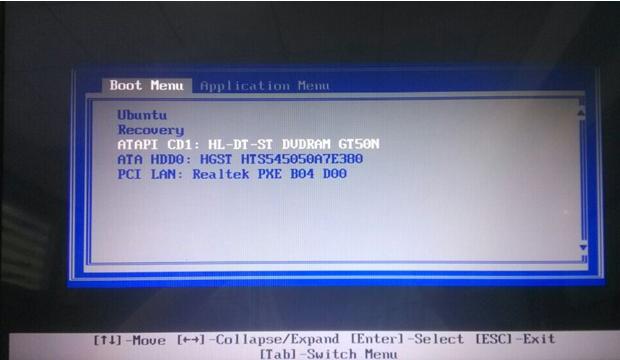 ghost win7 64位旗舰版安装版光盘安装教程图二 3.接着电脑重新启动,出现带有"press any key to boot from CD..."字样的界面,随便按下键盘上的某个键即可。如图3所示:(长时间不按系统会自动开机) PS:有些电脑会直接进入第4步。 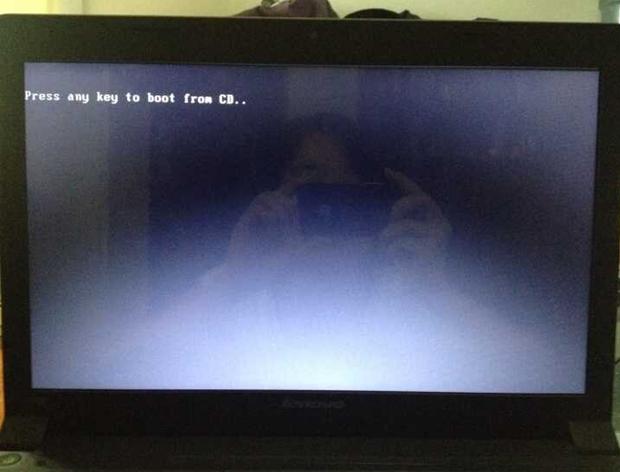 ghost win7 64位旗舰版安装版光盘安装教程图三 4.接着在出现的雨林木风功能选择项中,选择安装win7系统到C盘(此处是适用于重装的用户,若首次安装的用户就需要先对硬盘进行分区,可以选择功能4运行DiskGen分区工具),如图4所示: 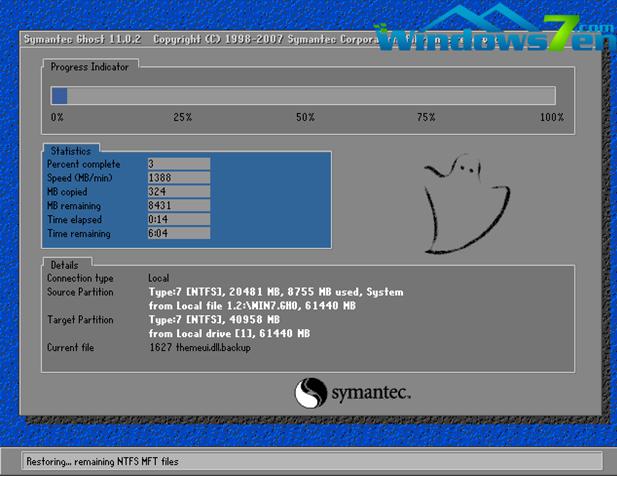 ghost win7 64位旗舰版安装版光盘安装教程图四 5.自动进行系统还原操作,如图5所示,可以看到系统还原进度界面,查看还原进度。 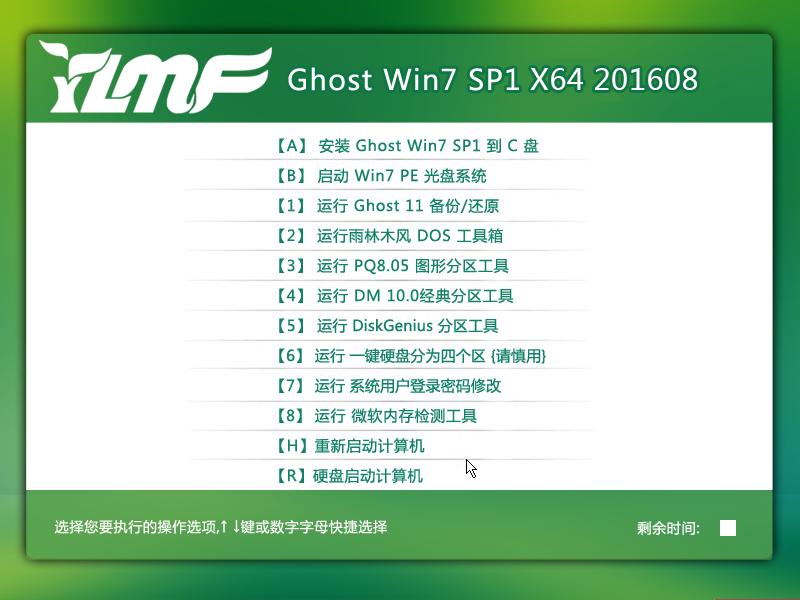 ghost win7 64位旗舰版安装版光盘安装教程图五 6.由于是全自动的系统安装过程,只截取代表图片,如图6所示: 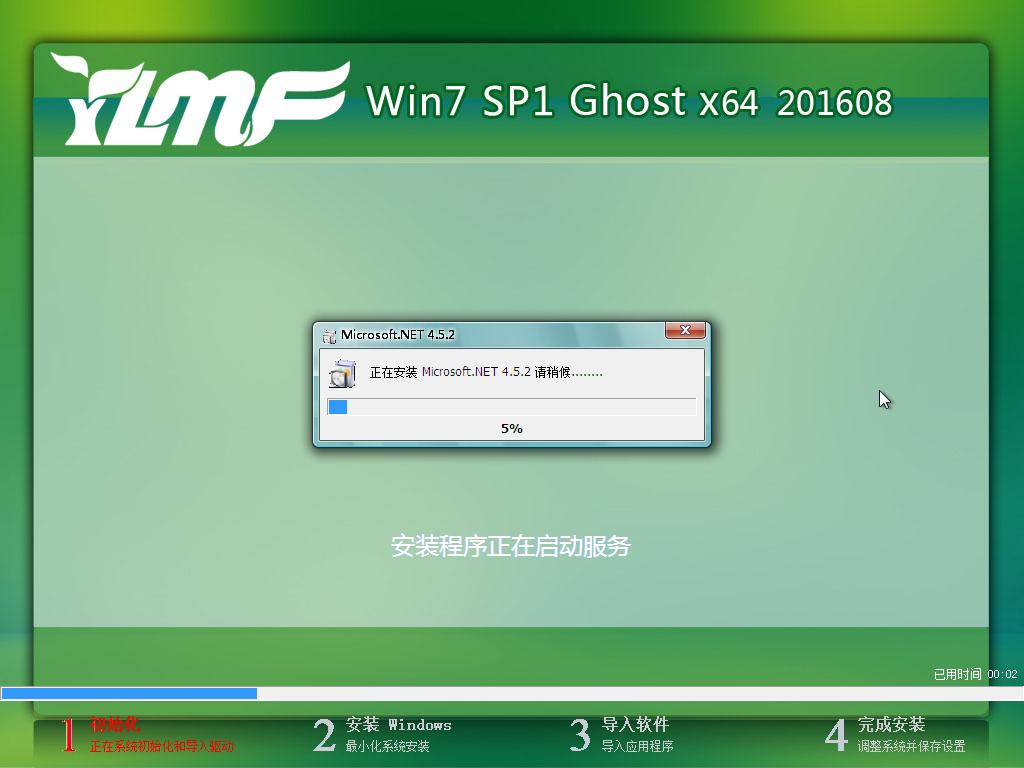 ghost win7 64位旗舰版安装版光盘安装教程图六 7.当出现如下界面时,就说明win7 64位操作系统安装并激活完成了。如图7所示,win7旗舰版安装盘小编也提供给大家,有需要的网友快去下载使用。  ghost win7 64位旗舰版安装版光盘安装教程图七 以上的全部内容就是windows7之家小编为网友们带来的ghost win7 64位旗舰版安装版光盘安装教程了,小编这次带来的光盘安装系统教程可以说是全网络最简单的安装旗舰版系统的教程了。所以喜欢上面这篇教程就快收藏起来吧。说不定以后就找不到这么棒的教程了。 最好的深度ghost Win7 64位系统下载尽在win7 64位ghost下载专栏! Windows 7简化了许多设计,如快速最大化,窗口半屏显示,跳转列表(Jump List),系统故障快速修复等。Windows 7将会让搜索和使用信息更加简单,包括本地、网络和互联网搜索功能,直观的用户体验将更加高级,还会整合自动化应用程序提交和交叉程序数据透明性。 |


